
جدول المحتويات:
- مؤلف John Day [email protected].
- Public 2024-01-30 07:39.
- آخر تعديل 2025-01-23 12:54.

أنا طالب من الفصل الدراسي الثالث لتكنولوجيا الأتمتة في جامعة كاليفورنيا. في هذا الدليل ، أهدف إلى نقل مشروعي السابق إلى الصناعة 4.0.
www.instructables.com/id/UCL-Automatic-Tra…
تم استبدال اردوينو بـ nodemcu - esp8266 لإرسال البيانات عبر. واي فاي.
الخطوة الأولى: التواصل
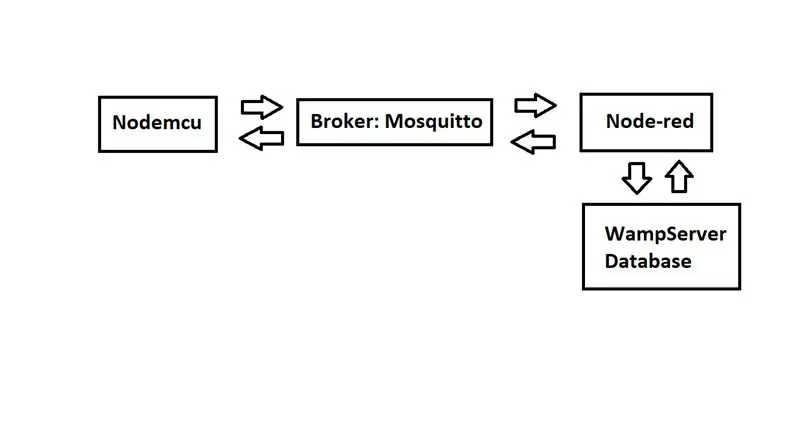
نتمنى أن يتمكن nodemcu من الاتصال بجهاز الكمبيوتر.
من أجل القيام بذلك ، نستخدم وسيطًا بين nodemcu و node-red كموقع ويب يمكنه عرض البيانات للمستخدم. يحتوي nodemcu على مساحة تخزين محدودة للبيانات ، لذلك نستخدم Wampserver لتخزين البيانات من العقدة الحمراء.
Nodemcu: أولاً للتواصل مع جهاز الكمبيوتر الخاص بنا ، نحتاج إلى الاتصال بالشبكة المحلية. للقيام بذلك ، استخدمت هذا الدليل لتحقيق ذلك:
tttapa.github.io/ESP8266/Chap07٪20-٪20Wi-F…
الوسيط - Mosquitto:
إذا أردنا معالجة أي بيانات ، فعلينا التأكد من وصول البيانات إلى المكان الصحيح. لهذا الغرض ، استخدمت وسيط البعوض الذي يمكن العثور عليه في هذا الموقع.
mosquitto.org/
لإرسال البيانات إلى المكان الصحيح ، يجب وضع علامة "موضوع" عليها. هذه المواضيع إما منشورة أو مشتركة. سيتم إرسال أي شيء منشور في موضوع معين ، بواسطة الوسيط ، إلى أي وحدات مشتركة متصلة بالوسيط.
العقدة الحمراء:
إنه برنامج قائم على التدفق يسمح للمستخدم بإنشاء موقع ويب أو واجهات أخرى.
يستخدم هذا لعرض ومعالجة البيانات من nodemcu
Wampserver:
إنها قاعدة بيانات تأخذ الطلبات من العقدة الحمراء إما لتخزين البيانات أو إرسالها.
الخطوة 2: الرابط مفقود
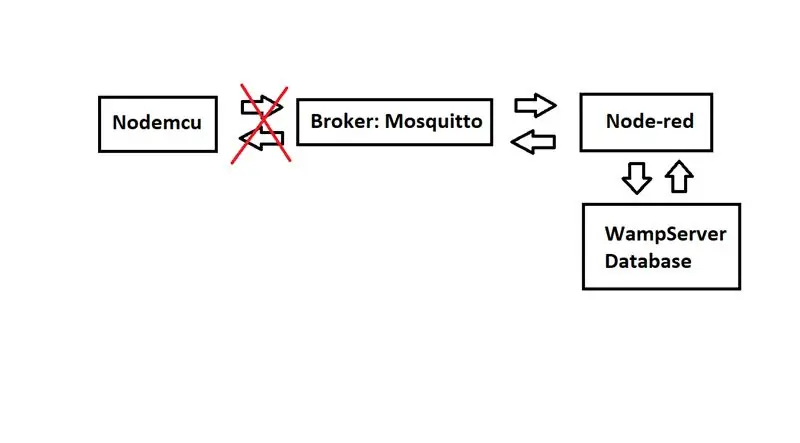
لم أتمكن من توصيل nodemcu بالوسيط لكنني تمكنت من توصيله بشبكة wifi الخاصة بي.
لقد أرفقت الرمز الذي استخدمته لمحاولة الاتصال بالوسيط. أعتقد أن المشكلة تكمن في أنني أستخدم عنوان IP خاطئًا للاتصال بالوسيط. لم أتمكن من الحصول على عنوان IP للوسيط.
الخطوة 3: كود اردوينو جديد


لكي يعمل البرنامج ، تحتاج إلى تثبيت هذه المكتبات الثلاث.
علاوة على ذلك ، يجب عليك إدخال اسم شبكتك (SSID) وكلمة المرور من أجل الاتصال بشبكة wifi.
الخطوة 4: العقدة الحمراء
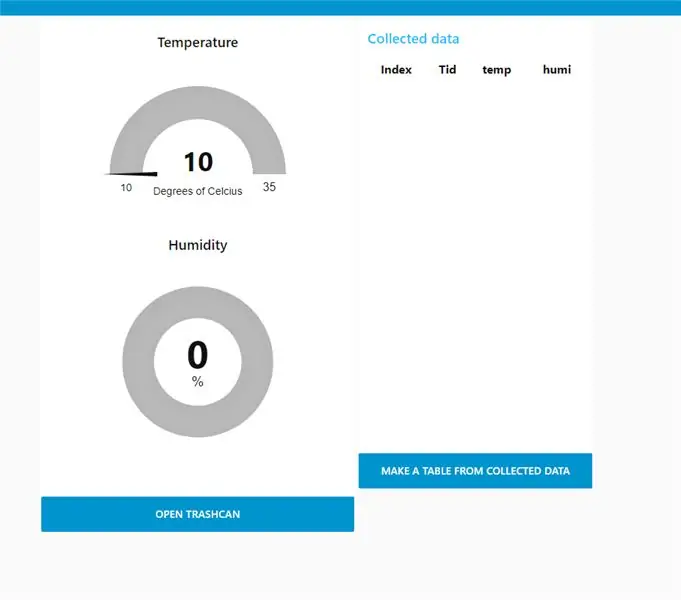
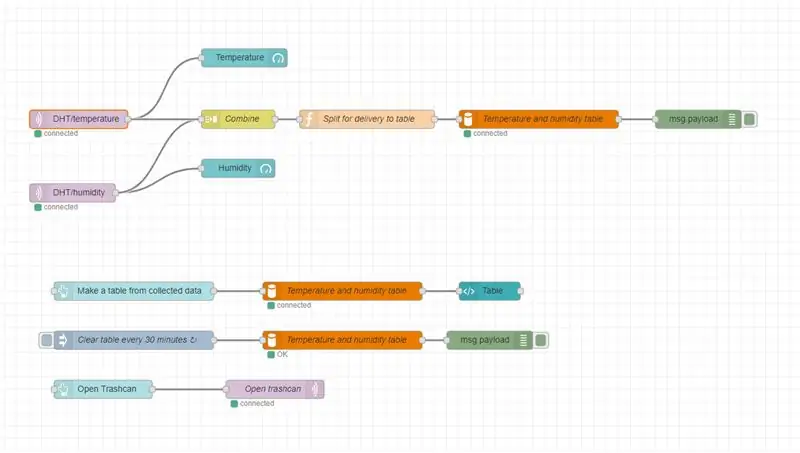
يتم استخدام Node-red كواجهة للبرنامج ويسمح للمستخدم بمشاهدة البيانات التي تم جمعها بواسطة مستشعر درجة الحرارة والرطوبة. علاوة على ذلك ، يتم حفظ جميع البيانات التي تم جمعها في قاعدة بيانات يتم مسحها كل 30 دقيقة. يمكن للمستخدم النقر فوق الزر في أي وقت لعرض كافة البيانات المخزنة حاليًا.
أخيرًا ، يمكن وضع زر لفتح سلة المهملات الآن.
الخطوة 5: Wampserver
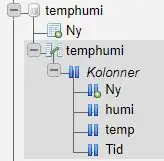
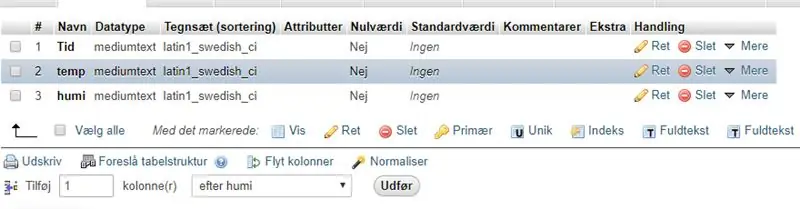
لقد استخدمت قاعدة بيانات لتخزين البيانات المرسلة من arduino إلى node-red. لكي يعمل البرنامج ، تحتاج إلى استخدام الأسماء. إنها حساسة لحالة الأحرف.
الخطوة 6: الاستنتاجات
لا يزال البرنامج بحاجة إلى القليل من العمل لجعله قابلاً للاستخدام. إذا كان بإمكانك الاتصال بالوسيط الخاص بك ، فمن السهل جدًا جعل بقية عناصر الاتصال قابلة للتطبيق.
موصى به:
UCL Embedded - B0B المتابع الخطي: 9 خطوات

UCL Embedded - B0B the Linefollower: هذا هو B0B. * B0B هي سيارة عامة يتم التحكم فيها عن طريق الراديو ، تخدم بشكل مؤقت أساس روبوت يتبع الخط. مثل العديد من الروبوتات التي تتبع الخط قبله ، سيبذل قصارى جهده للبقاء خط aa ناتج عن انتقال بين الأرضية والمكيف
نظام Arduino Smart Trashcan: 5 خطوات

Arduino Smart Trashcan: سلة المهملات هذه مستوحاة من DIY Smart Dustbin With Arduino من AhsanQureshi ، اتبعت خطوته ، لكن الاختلاف الرئيسي هو أنني أضفت زرًا إلى سلة المهملات. هذا هو Arduino Smart Trashcan. عندما يسلمك ، مع سلة المهملات ، يتحرك بالقرب من
UCL - مضمن - انتقاء ومكان: 4 خطوات

UCL - مضمن - انتقاء ووضع: سوف يتعرف هذا التوجيه على كيفية عمل وحدة اختيار ومكان ثنائي الأبعاد وكيفية ترميزها
UCL - مضمن // متتبع الضوء ثنائي المحور للألواح الشمسية: 7 خطوات

UCL - مضمن // Dual Axis Light Tracker للألواح الشمسية: المشروع المجمع والملفات ثلاثية الأبعاد الفردية
UCL - توصيل Node-red بـ Siemens PLC باستخدام KEPserver: 7 خطوات

UCL - توصيل Node-red بـ Siemens PLC باستخدام KEPserver: المتطلبات -6 الافراج
